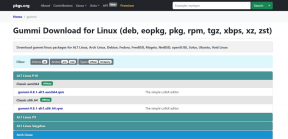Sådan skjuler du hvilket spil du spiller på Steam
Miscellanea / / April 05, 2023
Hvis du er en gamer, er Steam det rigtige sted for dig. Det har et enormt spilbibliotek, gode spiltilbud og en fantastisk måde at forbinde med spilvenner. Steam viser dog som standard al din gameplay-aktivitet, så dine venner kan se. Nå, hvis du ikke vil dele disse detaljer, vil denne artikel guide dig til, hvordan du skjuler, hvilket spil du spiller på Steam.

Det, du spiller på Steam, skal være mellem dig og ventilen. Uanset om det er et NSFW-spil eller et hvilket som helst andet spil, som du er flov over, vil vi dele en håndfuld muligheder for at skjule et spil fra Steam-biblioteket. Desuden er metoderne nævnt i denne artikel de samme på Windows og Mac. Så, uden videre, lad os begynde.
Sådan skjuler du spil i Steam-biblioteket
Denne metode er praktisk, når nogen har adgang til din pc, og du vil holde dine Steam-køb eller Steam-bibliotek privat. På bagsiden kan du have mange spil i biblioteket, hvilket gør dem, du leder efter, svære at finde. Uanset hvad er det godt at skjule de unødvendige spil. Sådan gør du det.
Trin 1: Åbn Steam-applikationen på din pc, og gå til fanen Bibliotek.

Trin 2: Naviger til spillet, og højreklik på det, vælg Administrer, og vælg Skjul dette spil.

Det er det. Steam viser ikke det spil, du gemte i Steam-biblioteket længere. Dette skjuler dog ikke spillet for spillere på din Steam-venneliste. Hvis du vil skjule din status for udvalgte venner, kan du også gøre det.
Sådan skjuler du spilaktivitet i Steam Chat for udvalgte venner
Hvis du ikke vil dele din Steam-status med et par venner, kan du blot skjule gameplay-aktivitet ved hjælp af Steams chatvindue. Trinene er ret ligetil.
Trin 1: Åbn Steam-applikationen, og vælg 'Venner og chat'.

Trin 2: Vælg chevron-ikonet (pileformet) ud for spillerens profilnavn.
Trin 3: Vælg Administrer i rullemenuen, og vælg derefter 'Bloker al kommunikation.'

Der har du det. Din status vil blive skjult for den valgte person. Når du er færdig med at spille, skal du følge de samme trin og klikke på 'Fjern blokering af alle kommunikationer.' Hvis du ikke vil narre, men vil skjule det for alle, skal du fortsætte med at læse.
Sådan skjuler du Steam-status i spillet fra venner
Nogle gange vil du gerne spille et spil, du kan lide, uden at blive forstyrret af dine venner. Du kan justere din status, så dine venner ikke ved det. Sådan gør du det.
Trin 1: Åbn Steam-appen og gå til fanen Venner øverst på skærmen.

Trin 2: Vælg Offline eller Usynlig i rullemenuen.

Værsgo. Nu kan du spille det spil, du foretrækker, uden at blive hånet af dine venner. Når du er færdig med at spille, kan du ændre Steam-statussen til Online, hvis du vil vise dit gameplay.
Når det er sagt, bemærk, at denne metode gør din profil offline eller usynlig; dog kan du stadig chatte med dine nære venner. Desuden, selvom du er offline eller usynlig, kan andre spillere se dine præstationer og spilletid, hvis de besøger din profil.
Sådan ses listen over skjulte spil på Steam
Det er ligetil at se det skjulte spil på Steam. Følg instrukserne.
Trin 1: Åbn Steam-appen og gå til Vis.

Trin 2: Fra rullemenuen skal du vælge Skjulte spil.

Det er det. Du vil se de skjulte spil i venstre panel under fanen Spil. Hvis du vil, kan du spille spillet i skjult tilstand.
Trin 3: Naviger til det skjulte spil, højreklik på titlen under afsnittet Spil, og vælg Spil.

Nu undrer du dig måske over, hvordan du skjuler de skjulte spil på Steam. Ingen grund til at gætte; spring til næste afsnit for at vide hvordan.
Sådan viser du spil på Steam
Du ved allerede, hvordan du ser de skjulte spil. Her er trinene til at vise de skjulte spil på Steam. Følg instruktionerne nedenfor.
Trin 1: Åbn Steam-applikationen og gå til indstillingen Vis.

Trin 2: Fra rullemenuen skal du vælge Skjulte spil

Trin 3: Naviger og højreklik på titlen, gå til Administrer, og vælg 'Fjern fra skjult'.
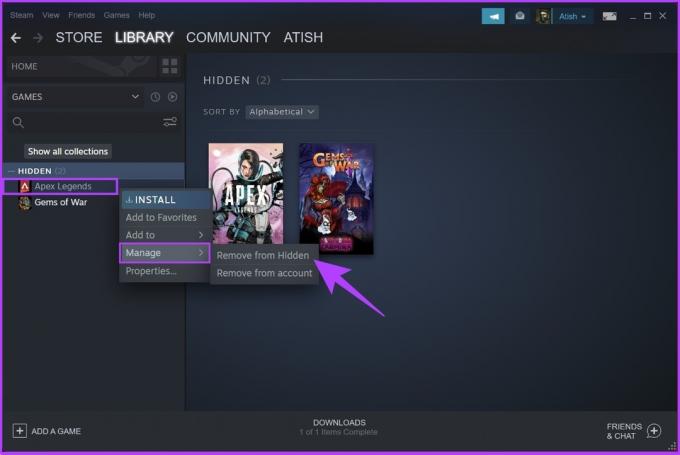
Der har du det. The Hidden Game vender tilbage til standard spilsektion under fanen Bibliotek. Desuden, hvis du mener, at det ikke er nok at skjule din spilleaktivitet, kan du også gøre din Steam-profil privat.
Sådan gør du din Steam-profil privat
Du kan skjule alle detaljerne, hvis du ønsker absolut privatliv og ikke vil fortælle nogen om din spilliste, præstationer eller spilletid. Sådan får du adgang til Steams profilindstillinger for beskyttelse af personlige oplysninger.
Trin 1: Åbn Steam-applikationen, klik på din Steam-profilavatar, og vælg 'Se min profil'.
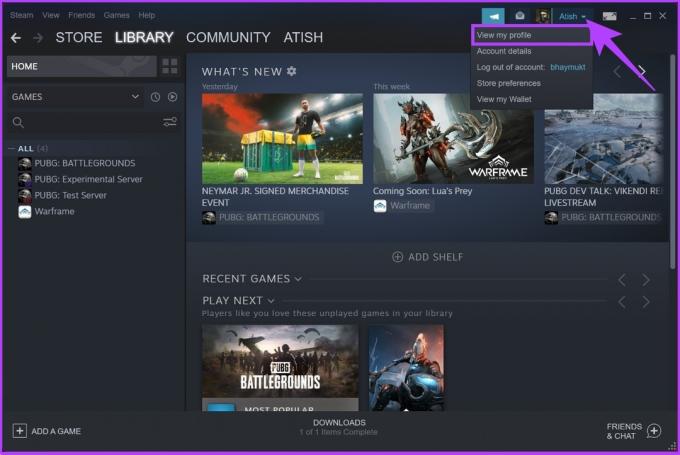
Trin 2: Klik på knappen Rediger profil.

Trin 3: Klik på Privatlivsindstillinger fra venstre rude.

Trin 4: Klik nu på rullepilen under Min profil, og vælg Privat.

Bemærk: Hvis du kun vil blokere din samlede spilletid, kan du markere afkrydsningsfeltet ud for 'Hold altid min samlede spilletid privat, selvom brugere kan se mine spildetaljer.'
Ofte stillede spørgsmål om at skjule Steam-spil
Hvis du har aktiveret privatliv på din profil, kan ingen inklusive dine venner se dine skjulte spil på Steam.
Nej, fjernelse af en samling fra Steam sletter ikke spillene. Det fjerner stort set samlingsmærket fra spillene. De falder simpelthen under fanen ukategoriseret, da de ikke er en del af en anden samling.
Hvis din profil er indstillet til offentlig, kan alle se dine Steam-søgninger. Du kan ændre din profil til kun venner eller privat separat for at blokere folk fra at se dine Steam-søgninger.
Beskyt dit privatliv, mens du spiller
Forskellige brugere har brug for forskellige sæt af privatlivsindstillinger, og Steam har dem alle. Alle de ovennævnte trin og metoder giver dig mulighed for at justere din spiloplevelse med Steam til det højest mulige niveau. Vi håber, at denne artikel hjælper dig med at skjule, hvilket spil du spiller på Steam og forbedre din spiloplevelse uden at skulle møde fordomme.
Sidst opdateret den 25. november 2022
Ovenstående artikel kan indeholde tilknyttede links, som hjælper med at understøtte Guiding Tech. Det påvirker dog ikke vores redaktionelle integritet. Indholdet forbliver upartisk og autentisk.